Configuración y gestión de tu servidor
Cómo instalar un archivo jar personalizado en tu servidor

Ofrecemos una lista de versiones de servidor preinstaladas, pero a veces puedes querer instalar un archivo .jar personalizado si tu versión o modpack deseado no está incluido. Ya sea que estés configurando un servidor proxy como BungeeCord o ejecutando un servidor modificado especializado, puedes subir fácilmente tu propio archivo .jar a tu servidor.
¿Por qué instalar un archivo .jar personalizado?
Instalar un archivo .jar personalizado te permite:
Usar versiones no soportadas: Ejecuta versiones de Minecraft que pueden no estar disponibles en las listas de servidores predeterminadas.
Hospedar servidores con mods: Instala software de servidor modificado que permite funciones de juego únicas, como mods personalizados o proxys.
Configurar proxys de red: Utiliza software proxy como BungeeCord para enlazar varios servidores y crear una red de mundos interconectados.
Vamos a ver el proceso paso a paso.
Requisitos
Necesitas un archivo .jar personalizado para el servidor, por ejemplo, usaremos "Bungeecord.jar" de https://ci.md-5.net/job/BungeeCord/
un cliente FTP como Filezilla o Winscp para la conexión FTP.
/! Atención: reinstalar eliminará todos tus datos (mapas, plugins, etc...), haz una copia de seguridad antes
Reiniciar tu servidor
No es obligatorio, pero es mejor comenzar desde una instalación limpia para evitar posibles conflictos o incompatibilidades.
1. Ve a descargar "BungeeCord.jar", o descarga tu archivo .jar deseado de una fuente confiable.
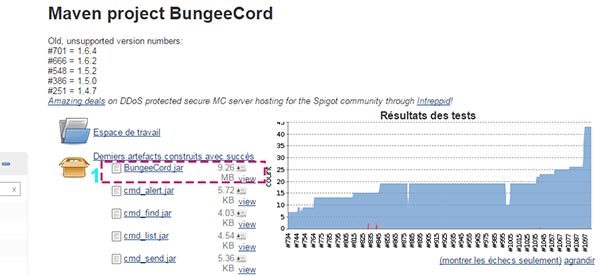
2. Navega al panel de "Versiones".
3. Elige el pack "OPENMOD" para la instalación.
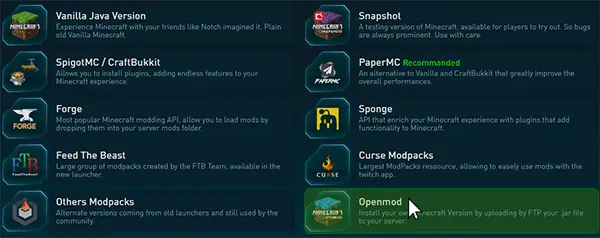
4. Haz clic en el pack "Openmod" .
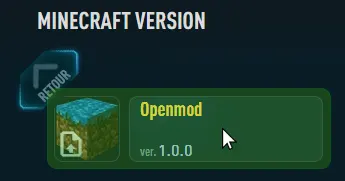
5. Y haz clic en "REINSTALAR" para instalar
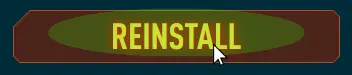
6. Espera durante el proceso.
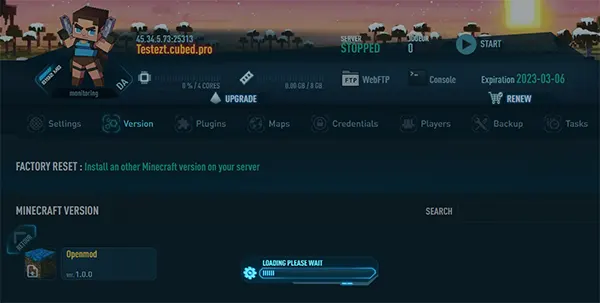
Tus archivos anteriores del servidor ya han sido eliminados. Ahora puedes subir directamente tu archivo jar personalizado al servidor.
Puedes usar el WebFTP o el cliente FTP que prefieras.
Subir tu archivo Jar usando WebFTP
1. Haz clic en WebFTP en la parte superior de tu panel

2. Haz clic en la Flecha de Subida en la parte inferior de la ventana
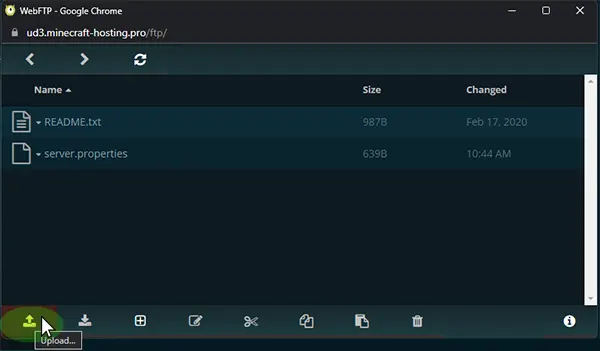
3. Selecciona el archivo .jar del servidor que descargaste previamente, por ejemplo "BungeeCord.jar"
4. Espera a que se complete la transferencia del archivo
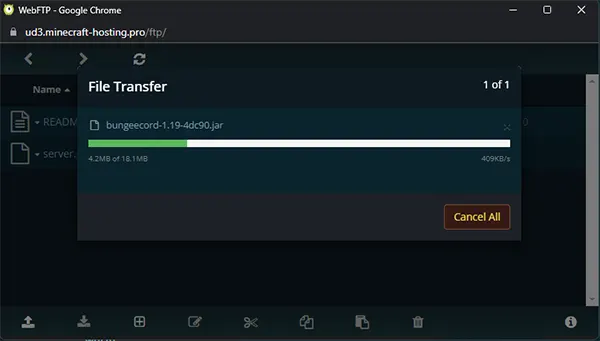
5. Ahora puedes activar tu archivo .jar
Alternativa: Subir tu archivo Jar con un cliente FTP (Filezilla / WinSCP)
1. Ve a "Credenciales"

2. Anota la dirección, usuario y contraseña
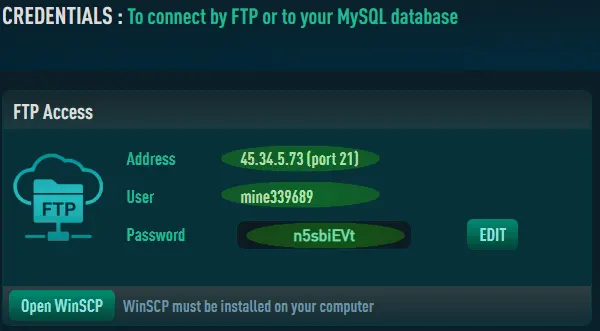
3. Abre Filezilla o WinSCP e ingresa tus Credenciales FTP, luego haz clic en Conectar
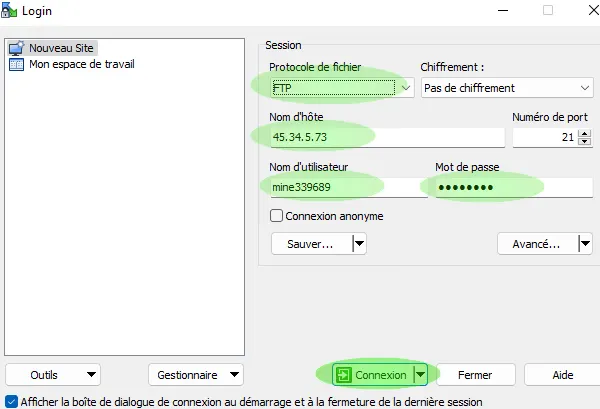
4. Selecciona el archivo del servidor "BungeeCord.jar" que descargaste en tu ordenador y suéltalo en la carpeta de tu servidor.
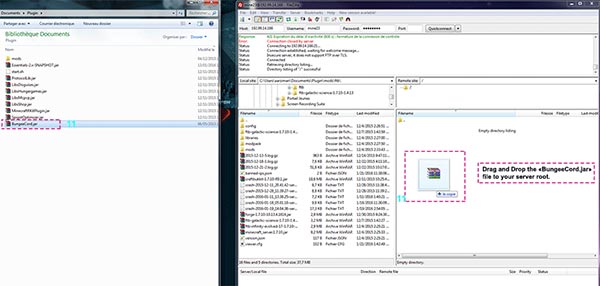
Activa tu Jar personalizado
Una vez que hayas subido tu archivo jar, necesitas indicarle al servidor que lo use.
1 Ve al panel de "Configuración" .
2. Haz clic en "Versión del Servidor", selecciona bajo --Subido por FTP--"BungeeCord" tu jar del servidor.
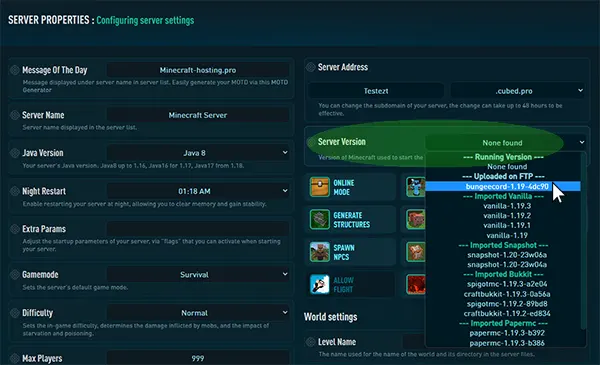
3. Haz clic en "GUARDAR CAMBIOS". ![]()
4. INICIA el servidor con el botón de reproducir, en la parte superior de tu panel.
5. Ve al panel de "Consola" para ver si el servidor se ha iniciado correctamente.
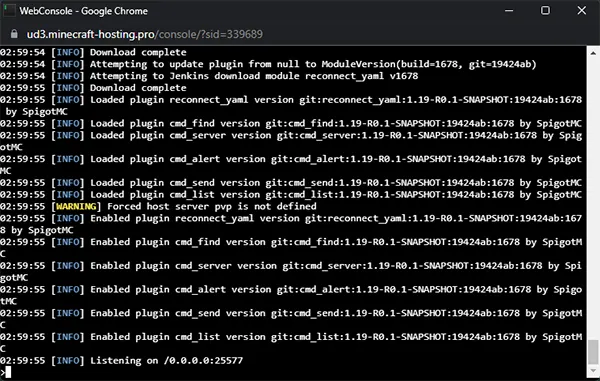
Si todo está bien, ya puedes disfrutar de tu nuevo pack personalizado.
Para usuarios avanzados
Si quieres configurar BungeeCord, puedes ver este tutorial
Aquí puedes ver cómo añadir el servidor lobby, servidores de juego y todo lo necesario para crear servidores enlazados.
